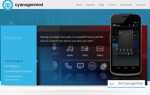OnePlus 5T, названный «флагманским убийцей», представляет собой высококачественный смартфон премиум-класса с «доступной» ценой по сравнению с флагманскими устройствами других брендов. Он может похвастаться колоссальной 8 ГБ ОЗУ, 128 ГБ встроенной памяти и чипсетом Qualcomm MSM8998 Snapdragon 835.
Многие владельцы OnePlus 5T могут задаваться вопросом «как получить root права на OnePlus 5T», и это руководство проведет вас через все необходимые шаги, от разблокировки загрузчика до рутирования OnePlus 5T с помощью TWRP Recovery. Это руководство также покажет вам, как создавать и восстанавливать резервные копии Nandroid для OnePlus 5T, если что-то пойдет не так, и вам необходимо восстановить прежнее состояние телефона.
Предупреждение: Разблокировка загрузчика сотрет все ваши пользовательские данные и сбросит настройки устройства до заводских настроек — убедитесь, что вы сделали резервную копию всех важных личных данных, прежде чем продолжить!
Предварительные условия / Прежде чем начать
- Убедитесь, что на вашем компьютере установлен ADB — см. Руководство по применению Как установить ADB в Windows
- Включите «Разблокировку OEM», отладку по USB и расширенную перезагрузку в параметрах разработчика OnePlus 5T. Чтобы включить Параметры разработчика, перейдите в «Настройки»> «О телефоне»> нажмите на номер сборки 7 раз, пока режим разработчика не будет подтвержден как активированный. Затем перейдите в «Параметры разработчика» и включите вышеупомянутые настройки.
Требования
- Magisk
- Codeworkx TWRP ИЛИ Blu_Spark TWRP
Как разблокировать загрузчик OnePlus 5T
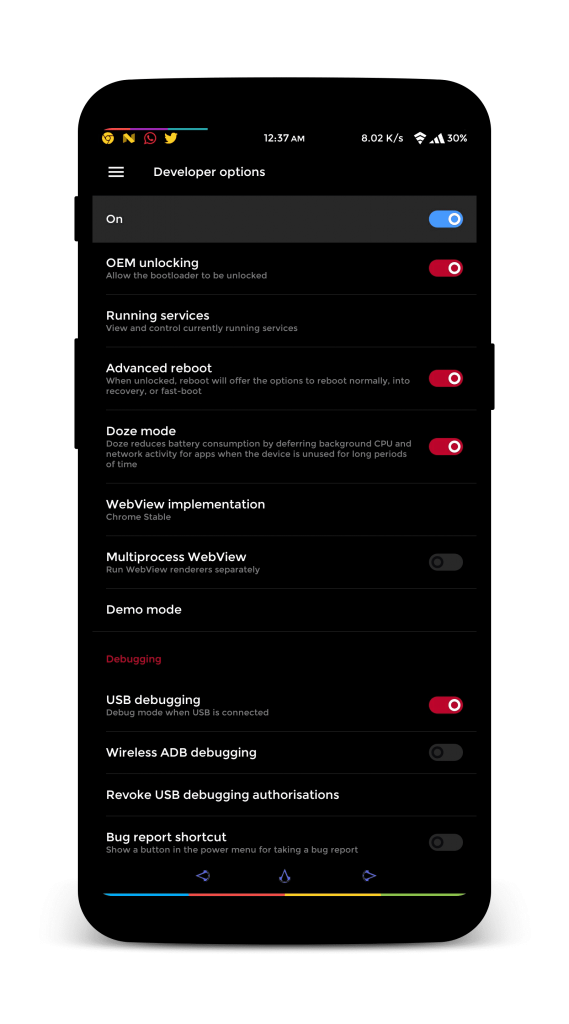
- Сначала выключите телефон и загрузитесь в режиме Fastboot (нажмите и удерживайте Volume Up + Power или выберите «Reboot to Bootloader», если вы включили расширенную перезагрузку в параметрах разработчика). Ваш телефон отобразит «Fastboot» на экране, чтобы указать, что он перешел в этот режим.
- Подключите OnePlus 5T к ПК через USB-кабель, перейдите в папку установки ADB, удерживайте Shift + правый клик и выберите «Открыть командное окно здесь».
- Когда запускается командная строка ADB, введите следующую команду, чтобы убедиться, что ADB правильно распознает ваше устройство: adb devices
- Если ваше устройство успешно распознано, в подсказке ADB отобразится серийный номер вашего устройства. В противном случае вам может потребоваться устранить неполадки при установке ADB или USB-соединении (например, убедитесь, что вы включили отладку USB в параметрах разработчика)
- Теперь следующим шагом будет FACTORY RESET вашего устройства, поэтому убедитесь, что у вас есть резервная копия всех важных пользовательских данных. Начните процесс сброса и разблокировки, набрав в терминале ADB: fastboot oem unlock

- На вашем телефоне появится предупреждение о разблокировке загрузчика, используйте кнопку громкости, чтобы выделить Да, и кнопку питания, чтобы подтвердить.
- Ваш OnePlus 5T перезагрузится и отобразит другое предупреждение о безопасной загрузке, затем загрузится в Stock Recovery и решит стереть все данные. Когда это будет сделано, вы можете перезагрузить телефон в ОС.
Перепрошивка TWRP Recovery на OnePlus 5T
- Когда ваше устройство полностью загрузится в систему Android, настройте следующие параметры на своем телефоне:
- Повторно включите параметры разработчика, отладку по USB, разблокировку OEM, расширенную перезагрузку
- Теперь загрузите все необходимые файлы (выбор версии TWRP и выбор SuperSU или Magisk для root). Поместите файл SuperSU.zip во внутреннюю память вашего устройства, а файл образа TWRP — в основную папку установки ADB.
- Снова перезагрузите устройство в режиме быстрой загрузки (помните, нажав клавишу увеличения громкости + питание или используя меню расширенной перезагрузки).
- Теперь откройте новое командное окно ADB (Shift + правый клик и «Открыть командное окно здесь» из вашей основной папки установки ADB) и введите следующую команду: fastboot flash recovery twrp_xxxxx.img (замените twrp_xxxx.img на фактическое имя файла загруженного вами файла TWRP .image)
- После успешной прошивки TWRP не используйте команду Fastboot Reboot. Просто отключите телефон от ПК и вручную загрузитесь в recovery, несколько раз нажав кнопку Volume, пока в верхней части экрана не появится надпись Recovery в красном тексте, а затем нажмите кнопку питания для подтверждения перезагрузки.
Укоренение OnePlus 5T
- Когда ваш телефон загружается в TWRP Recovery, у вас есть два варианта — мы можем выполнить безсистемный рут (рут не затрагивает раздел / system на вашем устройстве) или полный системный рут. У обоих видов корней есть свои плюсы и минусы, поэтому исследуйте их оба. Если вы хотите получить безсистемный рут, выполните TWRP, не проводя пальцем прямо по экрану, который запрашивает разрешение на изменение раздела / system.
- В главном меню TWRP выберите «Установить»> и подтвердите установку SuperSU или Magisk для рутирования.
- Проведите пальцем, чтобы подтвердить флэш-память, и после ее завершения выберите «Перезагрузить систему».
- Первая перезагрузка после стирания телефона может занять от 5 до 10 минут, просто оставьте ваше устройство в покое — во время этого начального процесса загрузки ваше устройство перестраивает кеш dalvik, и оно может перезагрузиться несколько раз, если вы используете Root с SuperSU. Просто оставьте это в покое, пока вы полностью не загрузитесь в систему Android.
- Поздравляем! Ваш OnePlus 5T теперь рутирован и на нем установлено TWRP в качестве кастомного рекавери.
Отныне не обновляйте частичные OTA-обновления — если вы хотите обновить частичную OTA, вы должны сначала прошить полную OTA, к которой он применяется, а затем прошить частичную OTA из штатного восстановления. Вы наверняка заблокируете устройство, если вы перепрограммируете частичную OTA из TWRP, но если это произойдет, вы можете восстановить свое устройство, перепрограммировав полный OTA .zip из штатного рекавери.
Как создать резервную копию Nandroid для OnePlus 5T
Резервное копирование Nandroid — это чрезвычайно полезная вещь, которую нужно иметь перед установкой любого пользовательского ПЗУ на свое устройство (или с / system system). По сути, это полная резервная копия вашего стандартного / системного раздела, которая сохранит ваше устройство в случае сбоя / system или вам потребуется переустановить исходную стандартную прошивку.
Предупреждение. Перед созданием резервной копии Nandroid с помощью TWRP необходимо удалить все средства защиты экрана блокировки. Если вам не удастся сделать это, вы не сможете разблокировать свое устройство после восстановления резервной копии, и вам потребуется выполнить сброс к заводским настройкам, чтобы войти в систему Android. Это связано с тем, что при создании резервной копии с включенной защитой от блокировки экрана контакт будет зашифрован в процессе резервного копирования, поэтому при восстановлении устройства из резервной копии с включенной защитой от блокировки экрана возникнет неправильная ошибка.
- Поэтому для начала перейдите в «Настройки»> «Безопасность»> «Блокировка экрана» и установите значение «Размах» / «Нет».
- Теперь перезагрузите OnePlus 5T в TWRP Recovery, перейдите в меню «Резервное копирование» и выберите все представленные разделы.
- Дайте вашей резервной копии имя и проведите пальцем, чтобы начать процесс резервного копирования — это займет от 5 до 10 минут, в зависимости от размера ваших данных.
- Когда это будет сделано, вы можете просто перезагрузить систему — ваш файл резервной копии Nandroid будет сохранен в / SDCard / TWRP / Backups пути во внешней памяти вашего телефона.
Как восстановить резервную копию Nandroid из TWRP
- Загрузите OnePlus 5T в TWRP Recovery и перейдите в меню «Восстановление».
- Выберите резервную копию Nandroid, которую вы создали, и выберите разделы, которые вы хотите восстановить.
- Проведите пальцем, чтобы начать процесс восстановления, который займет около 5-10 минут.
- Когда это будет сделано, вы можете перезагрузить систему.
Если вы создали резервную копию Nandroid, когда включена защита экрана блокировки (чего я прямо не сказал), вы все равно сможете получить доступ к системе Android, удалив файлы, которые содержат вашу (зашифрованную) защиту экрана блокировки.
Вам нужно будет загрузиться в TWRP и перейти в диспетчер файлов.
Перейдите в / data / system / и удалите следующие файлы:
- Locksettings.db
- Locksettings.db-шм
- Locksettings.db-вали
- Gatekeeper.password.key
- Gatekeeper.pattern.key
Теперь перезагрузите OnePlus 5T и введите свой PIN-код, чтобы расшифровать хранилище — теперь вы можете просто разблокировать телефон, проводя пальцем. Зайдите в Настройки> Безопасность и установите новый метод блокировки экрана / PIN-код.
Как создать резервную копию EFS для OnePlus 5T
Нередко люди повозятся со своей системой или перепрограммируют устройства, чтобы повредить раздел EFS, что обычно приводит к потере IMEI и отсутствию сотовой активности в OnePlus 5T. Это чрезвычайно трудно исправить без резервного копирования EFS, поэтому вы можете защитить себя от этого, следуя этому руководству в качестве меры предосторожности.
Примечание: это должно быть выполнено на рутованном устройстве!
- Установите приложение Terminal Emulator на свой телефон ЗДЕСЬ
- Запустите приложение Terminal Emulator и введите следующие команды:
- Вс
(это предоставит root-доступ к приложению Terminal Emulator)
Теперь введите:
- дд если = / dev / block / sdf1 of = / sdcard / modemst1.bin bs = 512
- дд если = / dev / block / sdf2 из = / sdcard / modemst2.bin bs = 512
- На вашем внутреннем хранилище будут созданы два файла — modemst1.bin и modemst2.bin
- Скопируйте эти два файла на свой компьютер и сохраните их в безопасности.
- Чтобы восстановить эти файлы EFS Backup, загрузитесь в режиме Fastboot и подключите OnePlus 5T к компьютеру через USB.
- Поместите файлы modemst1.bin и modemst2.bin в корневую папку ADB и откройте командное окно ADB.
- Теперь введите следующие команды:
- Быстрая загрузка флешки modemst1 modemst1.bin
- Быстрая загрузка флешки modemst2 modemst2.bin
- Теперь отсоедините телефон от компьютера и перезагрузите систему, и ваш IMEI / сотовая активность снова заработает.

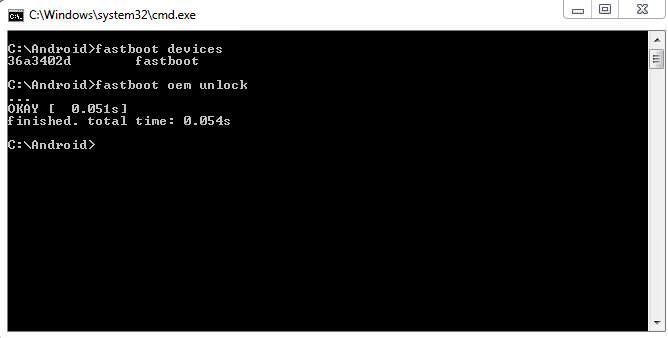


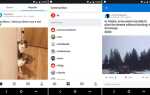
![Используйте эти приложения, чтобы помочь вам лучше спать [Android и iOS]](https://helpexe.ru/wp-content/cache/thumb/77/50ad5394c123977_150x95.jpg)